Vorbereitung auf Citrix Workspace
In diesem Artikel werden die Anforderungen und administrativen Schritte beschrieben, die Sie beim Vorbereiten der Implementierung von Citrix Workspace unterstützen. Die Schritte zur Vorbereitung auf Citrix Workspace umfassen Folgendes:
- Sicherstellen, dass Sie die Anforderungen an System und Konnektivität für Citrix Cloud erfüllen.
- Planen der Bereitstellung und des Rollouts von Citrix Workspace.
- Registrierung oder Anmeldung bei Citrix Cloud.
- Hinzufügen von Administratoren zu Citrix Cloud und Citrix Workspace.
- Überprüfen Ihrer Ansprüche auf Dienste in der Cloud.
- Einrichten der erforderlichen Infrastruktur für Citrix Workspace.
Das Success Center ist eine wichtige Ergänzung dieser Produktdokumentation. Success Center-Artikel bieten eine breite lösungsbasierte Perspektive sowie dienstspezifische Details.
Die Produktdokumentation zu Citrix Cloud bietet IT-Managern und Entwicklern detaillierte Hinweise, welche Voraussetzungen und Aktivitäten zur Vorbereitung auf Citrix Workspace in Citrix Cloud erforderlich sind.
Anforderungen an System und Konnektivität
Citrix Cloud ist die Konsole, über die Sie Ihre Dienstansprüche anzeigen und verwalten und auf die Workspacekonfiguration zugreifen.
Wenn Sie bereits für Citrix Cloud eingerichtet sind, können Sie mit den unter Planen der Bereitstellung und des Rollouts beschriebenen Schritten fortfahren.
Für Citrix Cloud ist die folgende Konfiguration erforderlich:
- Eine Active Directory-Domäne zum Verwalten der Abonnentenauthentifizierung für Workspaces.
- Mindestens zwei Citrix Cloud Connectors pro Ressourcenstandort.
- Eine dedizierte Maschine für jeden Cloud Connector.
- Physische oder virtuelle Maschinen, die in Ihre Domäne eingebunden sind, um Workloads und andere Komponenten auszuführen.
Sie benötigen mindestens zwei physische oder virtuelle Maschinen, da Sie auf der Hostmaschine für einen Citrix Cloud Connector keine anderen Komponenten installieren können.
Informationen zu den Anforderungen für Cloud Connectors finden Sie unter Technische Daten zu Citrix Cloud Connector. Informationen zur Installation von Cloud Connectors finden Sie unter Cloud Connector-Installation.
Darüber hinaus müssen die folgenden Adressen für den Einsatz von Citrix Workspace erreichbar sein:
https://*.cloud.comhttps://*.citrixdata.com
Eine vollständige Liste der für Citrix Cloud-Services erforderlichen kontaktierbaren Adressen finden Sie unter Servicekonnektivitätsanforderungen.
Bereitstellung und Rollout planen
Citrix empfiehlt, einen Support- und Verwaltungsplan für Citrix Workspace zu erstellen. Verwenden Sie den Plan im Success Center, um Ziele festzulegen, Anwendungsfälle zu definieren, Risiken zu identifizieren und eine Implementierungsstrategie zu erstellen, die folgende Schritte umfasst:
- Festlegen von Geschäftszielen, hinzuzufügenden Diensten und Anforderungen an Benutzergruppen.
- Identifizieren der technischen Anforderungen zum Einrichten der Infrastruktur für Citrix Workspace.
- Aufbau Ihres Workspace-Teams. Weisen Sie Ihren Bereitstellungsteams Aufgaben zu und fügen Sie Ihrem Citrix Cloud-Konto Administratoren mit Zugriff auf die Workspacekonfiguration hinzu.
- Planen der Zusammenarbeit mit Prozessinhabern und Abonnenten.
- Vorbereiten einer Änderungsstrategie und eines Kommunikationsplans.
- Entwicklung von Schulungs- und Verstärkungsprogrammen.
- Durchführen von Auswirkungs- und Stakeholderanalysen.
Weitere Informationen zur Planung Ihrer Workspace-Bereitstellung und des Rollouts finden Sie im Success Center unter Success Readiness Checklist.
Registrierung oder Anmeldung bei Citrix Cloud
Bei Registrierung als Neukunde befolgen Sie die Anweisungen unter Registrierung bei Citrix Cloud.
Wenn für Ihre Organisation bereits ein Administratorkonto erstellt wurde, muss der Hauptadministrator Sie zum Firmenkonto hinzufügen. Weitere Informationen finden Sie unter Hinzufügen von Administratoren.
Wenn Sie bereits ein Konto haben, melden Sie sich bei Citrix Cloud mit Ihren Anmeldeinformationen für citrix.com, My Citrix oder Citrix Cloud an.
Weitere Informationen zum Registrieren oder Anmelden bei Citrix Cloud finden Sie im Kickoff Guide von Citrix Cloud Services.
Administratoren hinzufügen
Das erste Administratorkonto wird beim ersten Onboarding von Citrix Cloud erstellt. Der erste Administrator kann dann weitere Administratoren zu Citrix Cloud einladen. Die neuen Administratoren können vorhandene Citrix-Anmeldeinformationen verwenden oder ein neues Konto einrichten.
Administratoren einladen
Administratoren werden Ihrem Citrix Cloud-Konto über Identitäts- und Zugriffsverwaltung im Menü auf der linken Seite der Citrix Cloud-Konsole hinzugefügt. Geben Sie die E-Mail-Adresse des hinzuzufügenden Administrators ein, um ihm eine Einladung mit Anmeldeanweisungen zu senden.
Wenn Sie Ihrem Citrix Cloud-Konto Administratoren hinzufügen, definieren Sie die für die Rolle der Administratoren in Ihrem Unternehmen geeigneten Administratorberechtigungen. Administratoren mit Vollzugriff haben standardmäßig Zugriff auf die Workspacekonfiguration. Administratoren mit benutzerdefiniertem Zugriff haben nur Zugriff auf die von Ihnen ausgewählten Funktionen und Dienste. Sie können die Zugriffsberechtigungen der von Ihnen eingeladenen Administratoren ändern.
Weitere Informationen zum Hinzufügen (und Entfernen) von Administratoren finden Sie unter Administratoren.
Administratorauthentifizierung einrichten
Citrix Cloud verwendet standardmäßig den Citrix Identitätsanbieter zur Verwaltung Ihres Citrix Cloud-Kontos. Der Citrix Identitätsanbieter authentifiziert nur Citrix Cloud-Administratoren. Abonnenten müssen sich bei einem der unter Sichere Arbeitsbereicheaufgeführten Identitätsanbieter authentifizieren.
Jeder Administrator in Ihrem Citrix Cloud-Konto muss außerdem die Multifaktorauthentifizierung einrichten.
Bei der Registrierung wird eine Authentifizierungs-App heruntergeladen und installiert, die dem TOTP-Standard (Time-Based One-Time Password, zeitbasiertes Einmalkennwort) entspricht, z. B. Citrix SSO. Zur problemlosen Registrierung empfiehlt Citrix, Citrix SSO herunterzuladen und zu installieren, bevor Sie die folgenden Schritte ausführen.
- Melden Sie sich bei Ihrem Citrix Cloud-Konto an.
- Wählen Sie Ihren Namen und wählen Sie im Dropdownmenü Mein Profil.
- Wählen Sie unter Anmeldesicherheit die Option Authentifikator-App einrichten, um per E-Mail den für Schritt 4 erforderlichen Verifizierungscode zu erhalten.
- Geben Sie nach Aufforderung diesen Verifizierungscode ein, den Sie in der E-Mail von Citrix erhalten haben, und Ihr Kontokennwort und wählen Sie Verifizieren.
- Scannen Sie den QR-Code oder geben Sie den Schlüssel in eine Authentifizierungs-App ein, die dem TOTP-Standard (Time-Based One-Time Password, zeitbasiertes Einmalkennwort) entspricht, z. B. Citrix SSO.
- Um zu bestätigen, dass die Multifaktorauthentifizierung korrekt eingerichtet wurde, geben Sie den 6-stelligen Code aus der Authentifizierungs-App ein und wählen dann Verifizieren.
- Wählen Sie Wiederherstellungstelefon hinzufügen und geben Sie eine Telefonnummer ein, damit der Citrix Support Sie bei Abfragen zur Multifaktorauthentifizierung erreichen kann, um Ihre Identität zu prüfen.
- Wählen Sie Backupcodes generieren, um eine Liste mit Einmalcodes zu erstellen, die verwendet werden können, wenn Sie den Zugriff auf Ihre Authenticator-App verlieren.
- Wählen Sie Codes herunterladen und bewahren Sie die Textdatei mit Ihren Backupcodes an einem sicheren und zugänglichen Ort auf.
- Aktivieren Sie das Kontrollkästchen und wählen Sie Fertig stellen.
Anweisungen zum Einrichten der Multifaktorauthentifizierung finden Sie auch im Knowledge Center und in der Citrix Cloud-Produktdokumentation unter Multifaktorauthentifizierung einrichten.
Optional können Sie auch Azure Active Directory (AD) für Administratoren einrichten. Weitere Informationen zu den Identitätsanbietern, die für Citrix Cloud-Administratoren und Workspace-Abonnenten verfügbar sind, finden Sie unter Identitätsanbieter.
Bearbeiten von Administratorberechtigungen
Konfigurieren des benutzerdefinierten Zugriffs auf Workspacekonfiguration:
- Wählen Sie im Citrix Cloud-Menü Identitäts- und Zugriffsverwaltung und dann Administratoren.
-
Suchen Sie den gewünschten Administrator, wählen Sie die Auslassungspunkte und dann Zugriff bearbeiten.
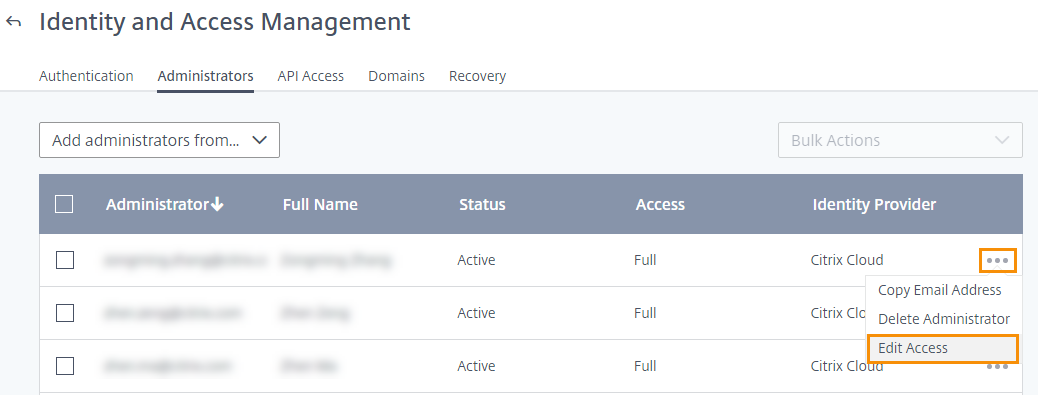
- Stellen Sie sicher, dass Benutzerdefinierter Zugriff aktiviert ist.
-
Um nur den Zugriff auf die Workspacekonfiguration zu aktivieren, wählen Sie unter Allgemeine Verwaltung die Option Workspacekonfiguration.
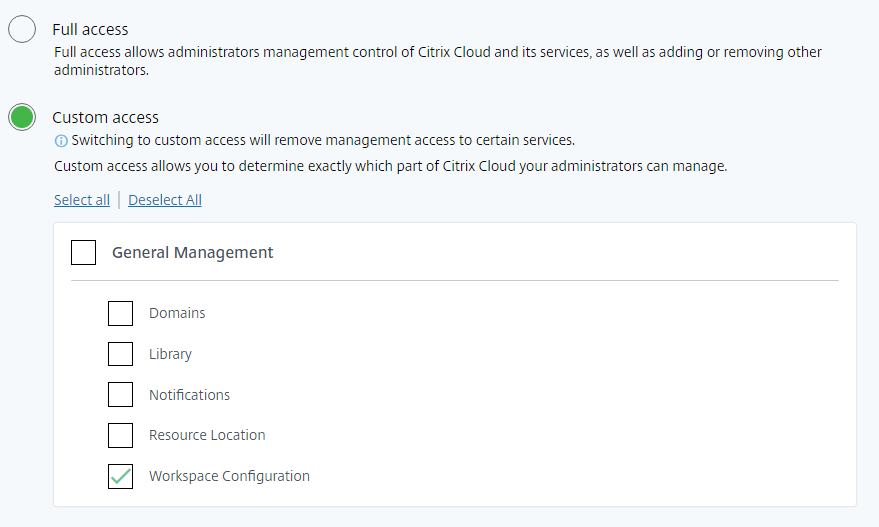
Nach dem Aktivieren des Zugriffs können Administratoren sich bei Citrix Cloud anmelden und im Citrix Cloud-Menü die Option Workspacekonfiguration wählen.
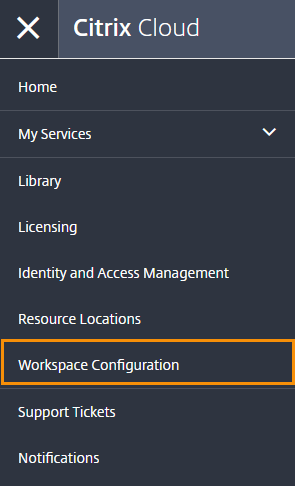
Hinweis:
In Citrix Virtual Apps Essentials ist Workspacekonfiguration erst nach dem Erstellen des ersten Katalogs im Citrix Cloud-Menü verfügbar.
Ansprüche überprüfen
Sobald Sie bei Citrix Cloud angemeldet sind, können Sie Ihre Ansprüche – also die von Ihnen erworbenen Citrix Produkte und Dienste – verwalten. Citrix Produkte und Dienste werden in einem Kartenlayout im Citrix Cloud-Dashboard angezeigt. Für Produkte und Dienstleistungen, die Sie gekauft und abonniert haben, wird eine Schaltfläche Verwalten angezeigt.
Um einen neuen Dienst zu testen, können Sie im entsprechenden Feld im Citrix Cloud-Dashboard die Option Testversion anfordern oder Demo anfordern auswählen. Weitere Informationen zu Testversionen finden Sie unter Citrix Cloud Service - Testversionen.
Wenn Sie einen neuen Dienst kaufen möchten, können Sie eine Testversion in einen Produktionsservice umwandeln, ohne eine Neukonfiguration vorzunehmen oder ein neues Konto zu erstellen. Um einen Dienst zu kaufen, notieren Sie sich Ihre Organisations-ID (rechts oben in der Citrix Cloud-Konsole) und gehen Sie zu https://www.citrix.com/product/citrix-cloud.
Infrastruktur einrichten
Zum Einrichten der für Citrix Workspace erforderlichen Infrastruktur müssen Sie Ihre Ressourcen mit Citrix Cloud verbinden. Hierfür sind folgende Schritte erforderlich:
- Connectors in Ihrer Umgebung bereitstellen.
- Ressourcenstandorte erstellen.
Ressourcenstandorte enthalten die Ressourcen zum Bereitstellen von Cloud Services für Ihre Abonnenten. Sie verwalten diese Ressourcen über die Citrix Cloud-Konsole. Ressourcenstandorte enthalten unterschiedliche Ressourcen, je nachdem, welche Dienste Sie verwenden.
Um einen Ressourcenstandort zu erstellen, müssen Sie mindestens zwei Cloud Connectors in Ihrer Domäne installieren.
Citrix Cloud Connector ist eine Komponente, die einen Kommunikationskanal zwischen Citrix Cloud und Ihren Ressourcenstandorten bereitstellt. Der Kanal stellt über den Standard-HTTPS-Port (443) und das TCP-Protokoll Verbindungen zur Cloud her. Es werden keine eingehenden Verbindungen akzeptiert.
Weitere Informationen finden Sie unter Citrix Cloud Connector.
Hinweis:
Workspace unterstützt keine Verbindungen von Legacyclients, die Verbindungen mit Ressourcen unter Einsatz einer PNAgent-URL herstellen. Wenn Ihre Umgebung solche Legacyclients enthält, müssen Sie StoreFront on-premises bereitstellen und die Legacyunterstützung aktivieren. Zum Schützen solcher Clientverbindungen verwenden Sie Citrix Gateway on-premises statt des Citrix Gateway-Service.
Nächstes Thema: Workspace erstellen
Nachdem die Vorbereitung für Citrix Workspace abgeschlossen ist, folgen die nächsten Schritte:
- Konfigurieren des Zugriffs auf Workspaces, einschließlich der Workspace-URL und externer Verbindungen.
- Konfigurieren der Workspace-Authentifizierung, mit Anweisungen unter Sichere Workspaces.
- Integration von Services in Workspaces
-
Anpassen der Workspace-Benutzeroberfläche: